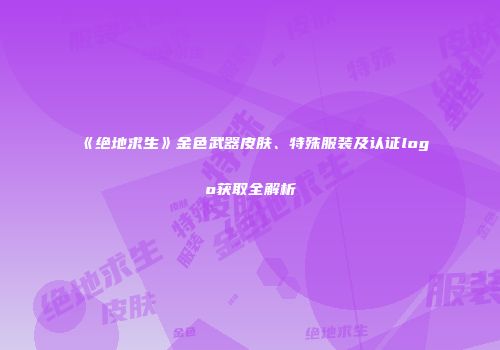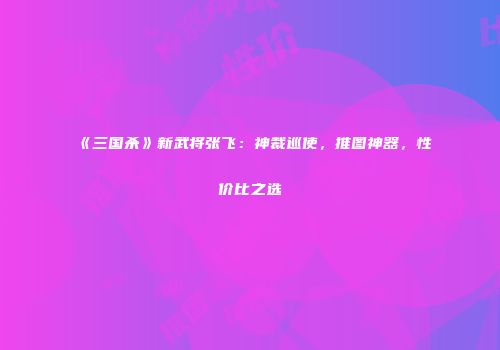各位玩家朋友们,大家好!今天我将为大家详细讲解如何在《绝地求生》游戏中录制与提取视频,以及相关的注意事项。以下是详细步骤和操作指南。
一、绝地求生视频录制是否侵权
关于视频录制是否侵权的问题,大家可以放心。使用第三方软件录制自己游戏过程并不构成侵权,上传至网络也不属于侵权行为。根据《著作权法》相关规定,录音录像制作者在使用他人作品制作录音录像制品时,应当取得著作权人许可并支付报酬。但如果是使用他人已经合法录制为录音制品的音乐作品制作录音制品,则可以不经著作权人许可,但需按规定支付报酬。
二、绝地求生回放视频提取方法
1. 打开计算机,在弹出的窗口中点击“文件夹选项”。
2. 在弹出的窗口中,选择“查看”中的“显示隐藏的文件、文件夹和驱动器”。
3. 打开用户(英文:Users)/Administrator/AppData/Local/TslGame/Saevd/Demos文件夹。
4. 在Demos文件夹中,找到储存的《绝地求生》回放文件,将其移动到想要的位置。
三、绝地求生录制视频方法
1. 启动《绝地求生》,打开游戏内设置菜单,选择“Highlights Auto Capture”选项中的“NVIDIA ShadowPlay Highlights”。
2. 在大厅开启游戏后,GeForce Experience会自动询问是否为《绝地求生》开启ShadowPlay Highlights功能,点击确定即可开启。
3. 进入游戏后,系统会自动录制视频。可以通过屏幕右下角的图标确认录像功能是否开启。比赛结束后,所有精彩镜头均可供玩家分享,可选择内容进行保存或分享。
四、绝地求生精彩瞬间录制方法
1. 下载最新版的GeForce Experience,并更新最新版本的N卡驱动。
2. 登录后,关闭自动优化,点击设置,启动游戏内覆盖,图标变成绿色表示已启动。
3. 按下ALT+Z开启录制菜单。
4. 在设置中,打开隐私中的“即时重放”、“录制”、“广播”以及“屏幕快照”的桌面捕捉。
5. 进入游戏后,开启NVIDIA ShadowPlay Highlights功能,当产生精彩击杀或操作后,按ALT+F10保存最近5分钟的录像,按ALT+F1截图。
五、《绝地求生大逃杀》N卡优化设置及录视频方法
对于使用N卡的玩家,在不使用其他软件的情况下,如何优化与低占用录制视频呢?以下是一套可行方案:
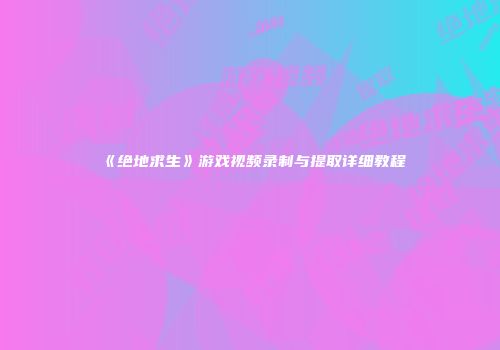
1. 登录NVIDIA官网,下载GeForce Experience(视频录制也要用到),并更新最新驱动。
2. 打开N卡控制面板,手动添加《绝地求生》,设置垂直同步为off(60fps以下玩家选择开启),最大预渲染帧数为4,虚拟现实预渲染帧数为1,线程优化为on,电源管理模式为-最高性能优先。
3. 下载N卡驱动,使用ALT+Z打开录制设置界面,选择存储路径。
4. 建议使用“即时重放”,按下录制时,可以保存你前X分钟的电脑画面,录制有趣的游戏视频。
就是关于《绝地求生》游戏中录制与提取视频的详细讲解,希望对大家有所帮助。